Como mostrar o ícone de lembrete para itens de calendário no Outlook?
No Outlook, se você adicionou um lembrete para um compromisso ou reunião anteriormente, pode esquecer se o compromisso/reunião tem um lembrete ou não, a menos que o abra (ou passe o mouse sobre ele no Outlook 2013). Na verdade, o Microsoft Outlook suporta a exibição do ícone de lembrete ![]() para todos os itens de calendário (compromissos, reuniões e eventos de dia inteiro) com lembretes facilmente.
para todos os itens de calendário (compromissos, reuniões e eventos de dia inteiro) com lembretes facilmente.
- Aumente sua produtividade de email com tecnologia de IA, permitindo que você responda rapidamente a emails, crie novos, traduza mensagens e muito mais de forma eficiente.
- Automatize o envio de emails com CC/BCC automático, Encaminhamento automático por regras; envie Resposta automática (Fora do Escritório) sem precisar de um servidor de exchange...
- Receba lembretes como Aviso de CCO ao responder a todos enquanto está na lista de CCO, e Lembrete de Anexos Ausentes para anexos esquecidos...
- Melhore a eficiência de email com Responder (Todos) Com Anexos, Adicionar automaticamente Saudação ou Data & Hora na Assinatura ou Assunto, Responder Múltiplos Emails...
- Simplifique o envio de emails com Recallar Emails, Ferramentas de Anexo (Comprimir Todos, Salvar Todos Automaticamente...), Excluir Duplicados e Relatório Rápido...
Para mostrar o ícone de lembrete ![]() para itens de calendário no Microsoft Outlook 2010 e 2013, siga os passos abaixo:
para itens de calendário no Microsoft Outlook 2010 e 2013, siga os passos abaixo:
Passo 1: Clique em Arquivo > Opções.
Passo 2: Na caixa de diálogo Opções do Outlook, clique em Calendário na barra à esquerda.
Passo 3: Continue e marque a opção Mostrar ícone de sino no calendário para compromissos e reuniões com lembrete na seção Opções do Calendário e clique no botão OK.
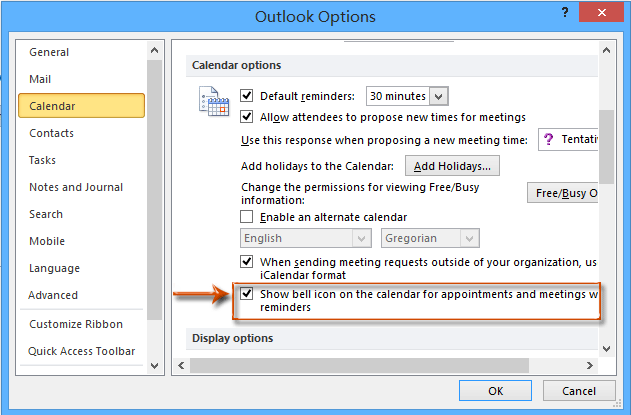
Após habilitar o ícone de lembrete ![]() na caixa de diálogo Opções do Outlook, você poderá ver os ícones de lembrete nestes lugares:
na caixa de diálogo Opções do Outlook, você poderá ver os ícones de lembrete nestes lugares:
No Outlook 2010, você pode obter os ícones de lembrete ![]() atrás de compromissos/reuniões com lembretes na Barra de Tarefas.
atrás de compromissos/reuniões com lembretes na Barra de Tarefas.

Observação: No Outlook 2010, mostre compromissos na Barra de Tarefas marcando tanto Médio quanto Compromissos na lista suspensa da Barra de Tarefas na aba Visualizar .
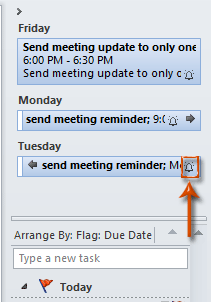
No Outlook 2013 e 2010, mostre o calendário na visualização Dia, visualização Semana de Trabalho, visualização Semana ou visualização Agendar, então você verá o ícone de lembrete ![]() no final de cada compromisso com lembrete. Veja a captura de tela:
no final de cada compromisso com lembrete. Veja a captura de tela:
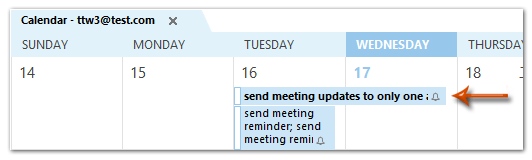
Melhores Ferramentas de Produtividade para Office
Notícia de Última Hora: Kutools para Outlook Lança Versão Gratuita!
Experimente o novo Kutools para Outlook com mais de100 recursos incríveis! Clique para baixar agora!
📧 Automação de E-mail: Resposta automática (Disponível para POP e IMAP) / Agendar Enviar Email / CC/BCC automático por Regra ao Enviar Email / Encaminhamento automático (Regra avançada) / Adicionar Saudação automaticamente / Dividir automaticamente Emails com múltiplos destinatários em Email individuais ...
📨 Gerenciamento de Email: Recallar Email / Bloquear emails fraudulentos por Assunto e outros critérios / Excluir Duplicado / Pesquisa Avançada / Organizar Pastas ...
📁 Anexos Pro: Salvar em Lote / Desanexar em Lote / Comprimir em Lote / Salvar automaticamente / Desanexar automaticamente / Auto Comprimir ...
🌟 Magia da Interface: 😊Mais emojis bonitos e legais / Notificações de emails importantes / Minimizar Outlook em vez de fechar ...
👍 Recursos de um clique: Responder a Todos com Anexos / Emails Anti-Phishing / 🕘Exibir o fuso horário do remetente ...
👩🏼🤝👩🏻 Contatos e Calendário: Adicionar contato em lote dos Email selecionados / Dividir um Grupo de Contatos em grupos individuais / Remover lembrete de aniversário ...
Utilize o Kutools no idioma que preferir — disponível em Inglês, Espanhol, Alemão, Francês, Chinês e mais de40 outros!


🚀 Download com um clique — Baixe todos os complementos de Office
Recomendado fortemente: Kutools para Office (5 em1)
Um clique para baixar cinco instaladores de uma vez — Kutools para Excel, Outlook, Word, PowerPoint e Office Tab Pro. Clique para baixar agora!
- ✅ Comodidade em um clique: Baixe todos os cinco pacotes de instalação em uma única ação.
- 🚀 Pronto para qualquer tarefa no Office: Instale os complementos que você precisa, quando precisar.
- 🧰 Inclui: Kutools para Excel / Kutools para Outlook / Kutools para Word / Office Tab Pro / Kutools para PowerPoint